Principais Pontos
- Habilitar cookies no seu navegador Mac é crucial para o funcionamento correto de muitos sites e para o armazenamento de informações relevantes.
- Utilizadores do Safari podem ativar cookies ao acederem às definições do Safari, navegando até ao separador “Avançado” e desmarcando a opção “Bloquear todos os cookies”.
- Navegadores como Chrome, Firefox e Microsoft Edge também oferecem opções para ativar cookies nas suas configurações de privacidade, proporcionando personalização e controlo preciso sobre as preferências de cookies.
Os websites frequentemente armazenam pequenos ficheiros de texto no seu Mac. Estes ficheiros, conhecidos como cookies, apesar de suscitarem preocupações de privacidade, são essenciais para o funcionamento adequado de muitos sites. Quer utilize Safari, Chrome ou Firefox, veja como ativar cookies no seu navegador Mac.
Safari
Embora seja comum manter a ferramenta de prevenção de rastreamento do Safari ativa, desativar cookies pode ser problemático. Muitos sites dependem de cookies para armazenar dados importantes relativos a preferências e detalhes de contas. Bloqueá-los pode levar a uma experiência de utilizador menos positiva e tornar algumas páginas lentas ou completamente inutilizáveis.
Para ativar os cookies no Safari, siga estes passos:
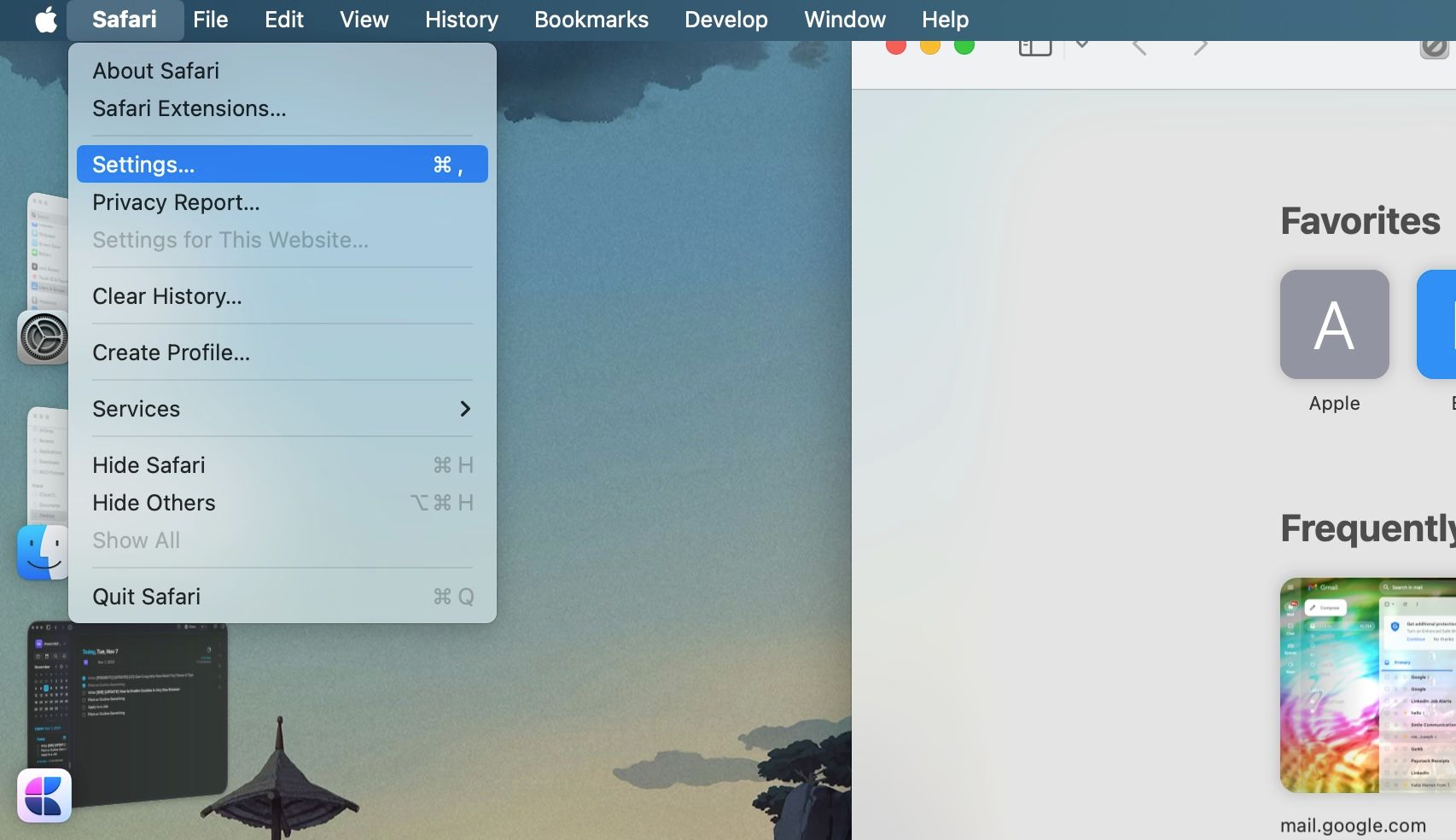
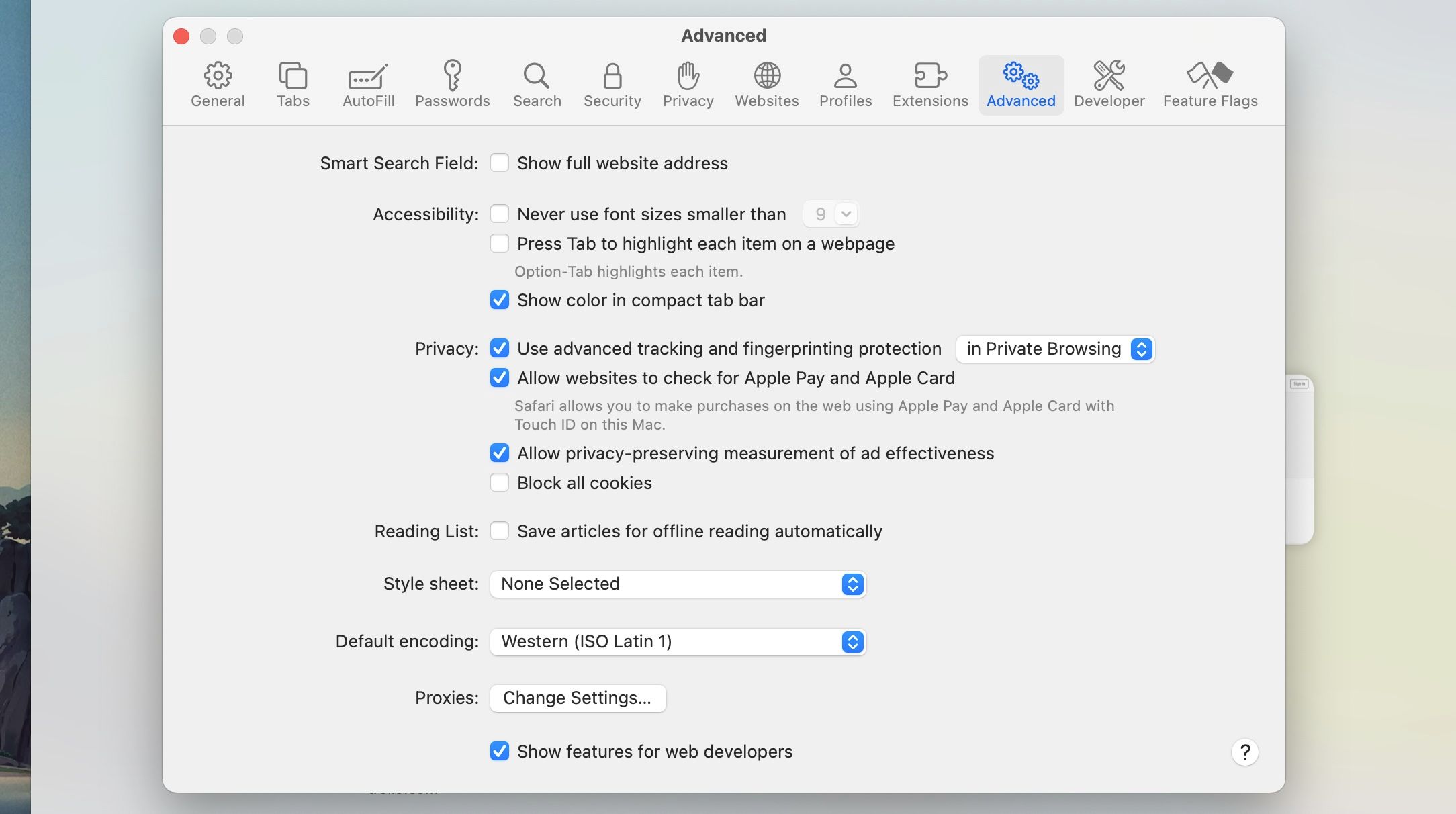
Pode também clicar em “Gerenciar Dados do Site” na seção “Privacidade” das configurações do Safari para eliminar cookies específicos que não deseja guardar no seu Mac ou para apagar todos os cookies do Safari. Esta ferramenta inclui uma funcionalidade de pesquisa, permitindo localizar facilmente ficheiros relacionados com um determinado site e removê-los se necessário.
Google Chrome
Se utiliza o Chrome como navegador padrão no seu Mac, siga estas etapas para habilitar os cookies:
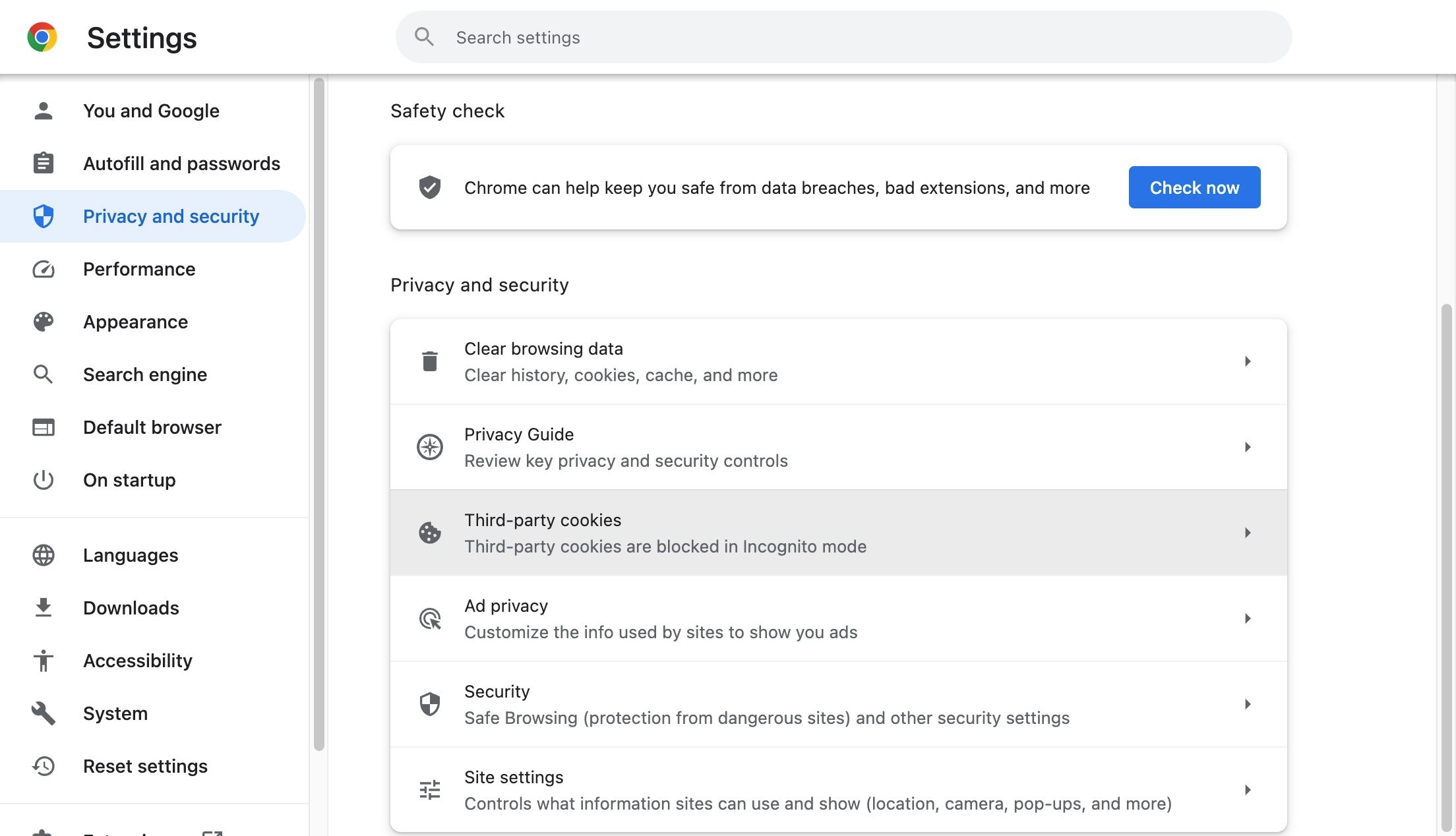
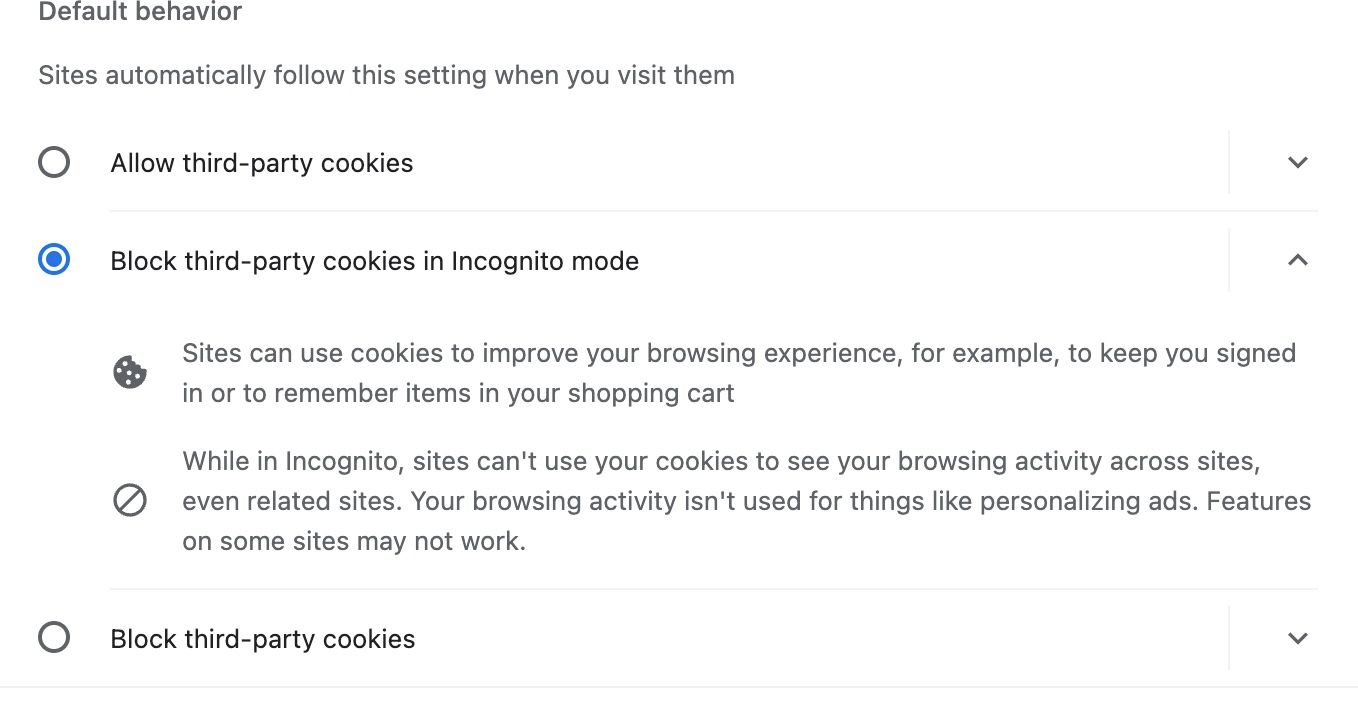
Na parte inferior do mesmo menu, encontrará a opção de permitir que websites específicos usem cookies de terceiros para um controlo mais granular. Antes de alterar qualquer definição, pode consultar o nosso guia sobre a política de cookies do Chrome.
Mozilla Firefox
Se usa o Firefox em vez do Chrome, pode ativar cookies de terceiros de forma similar, seguindo estes passos simples:
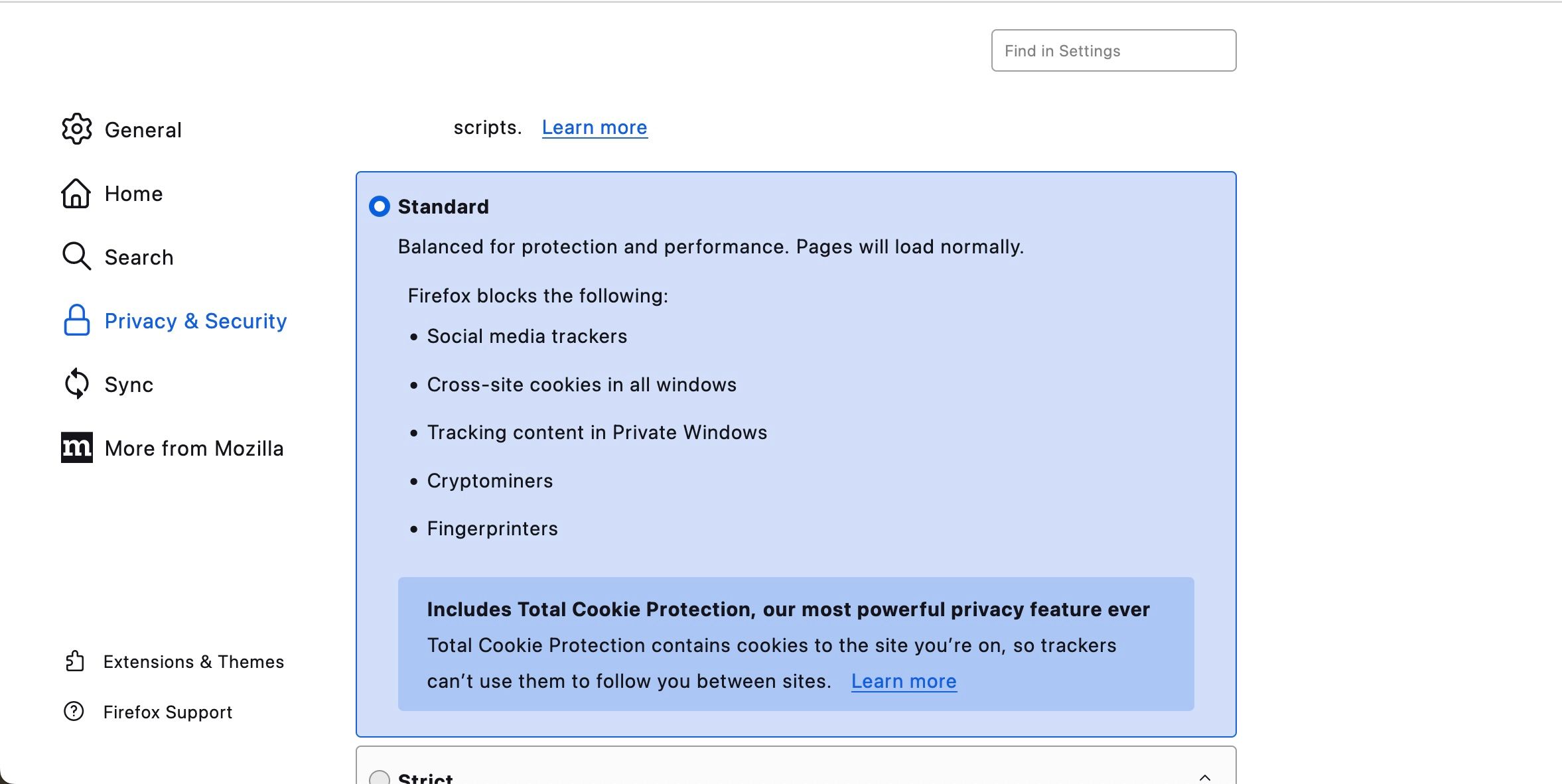
O Firefox também oferece uma ferramenta para bloquear ou permitir cookies de websites específicos. Encontrará estas configurações ao clicar no botão “Gerenciar Exceções” na secção “Cookies e dados do site” no mesmo menu.
Microsoft Edge
Devido à sua transição para o Chromium, o Microsoft Edge tem ganhado popularidade nos últimos anos. Se o utiliza, veja como ativar os cookies no seu Mac:
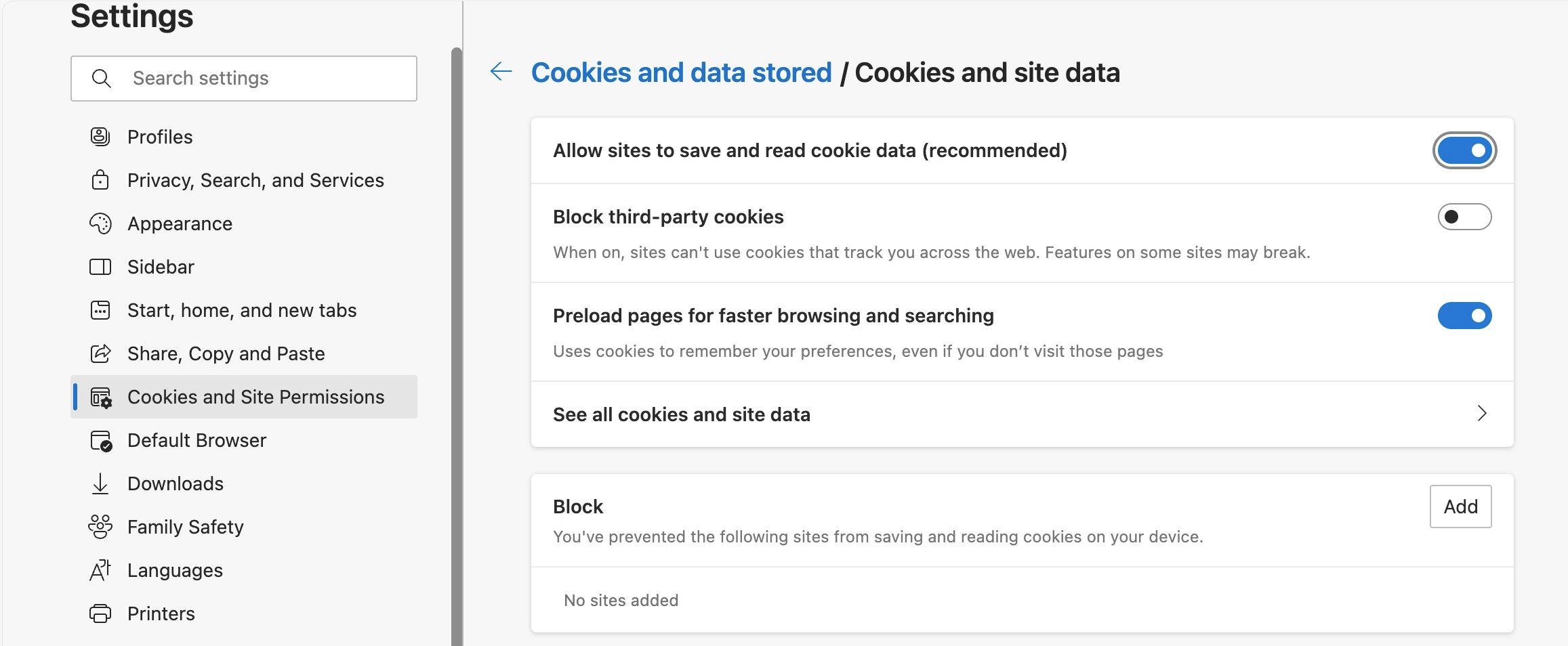
Mais abaixo na página, encontrará uma lista de bloqueios e permissões, onde poderá adicionar sites específicos para um controlo mais preciso.
Permitir cookies de terceiros em navegadores macOS menos comuns
Como pode verificar, as configurações de cookies estão, geralmente, localizadas nas configurações de privacidade do seu navegador. Se não conseguir encontrar a configuração adequada no seu navegador, poderá ter de consultar o site do desenvolvedor para obter mais informações.
Cookies são necessários para navegar na web
Os cookies não são necessariamente prejudiciais. Embora muitos tenham como objetivo recolher informações pessoais e monitorizar a sua atividade na Internet, outros são cruciais para ajudar os sites a funcionarem como esperado. De facto, os cookies auxiliam no armazenamento das suas preferências, evitando que tenha de as adicionar sempre que visita um site.
Na maioria dos casos, pode permitir cookies de terceiros sem grandes riscos de segurança. A maioria dos navegadores oferece opções intuitivas nas suas configurações de privacidade que permitem modificar e personalizar rapidamente as suas preferências.